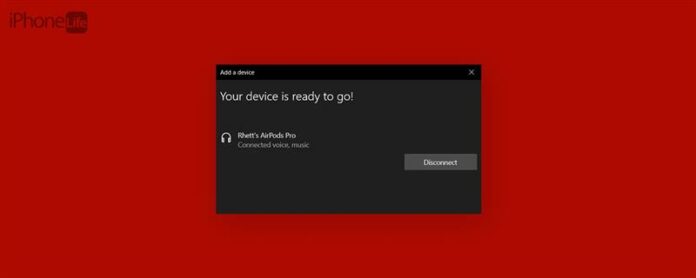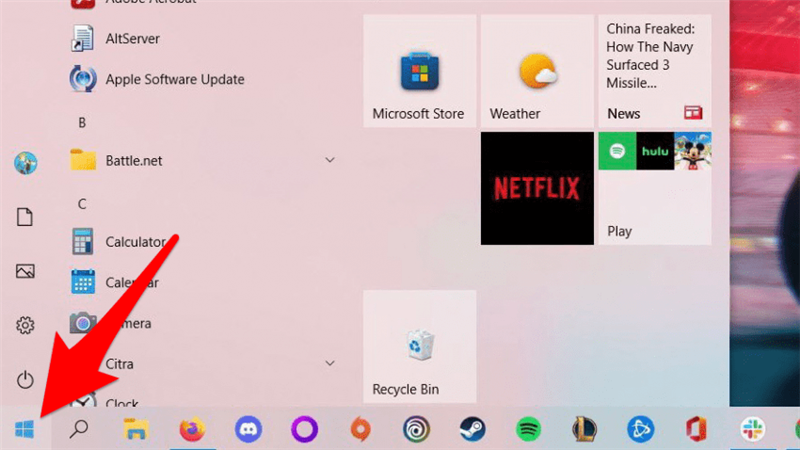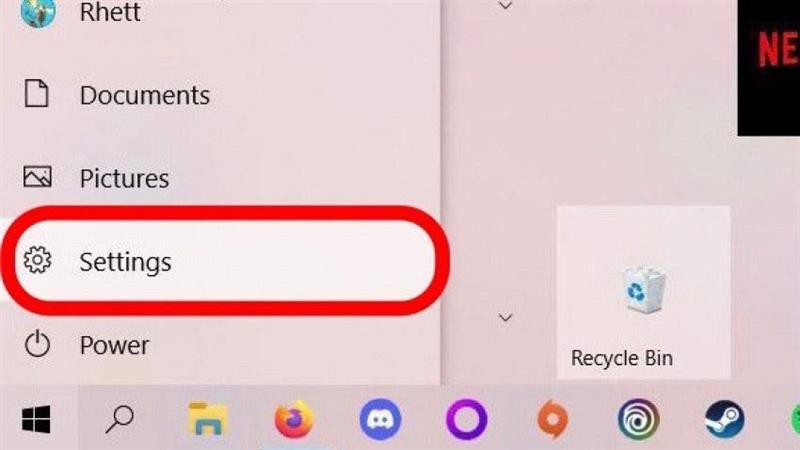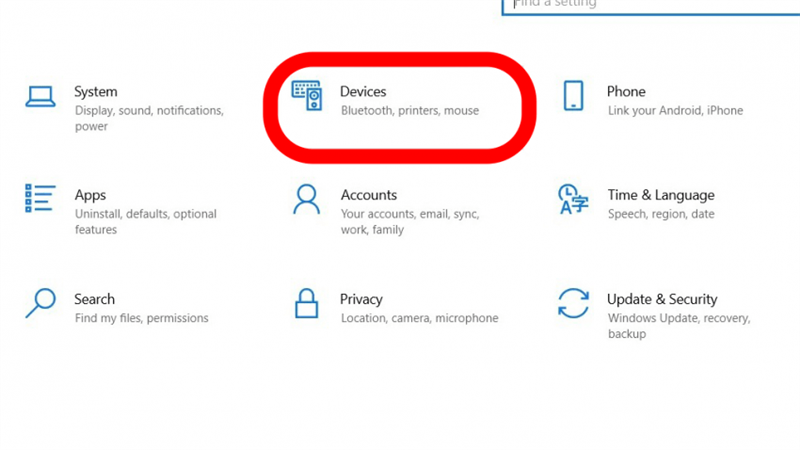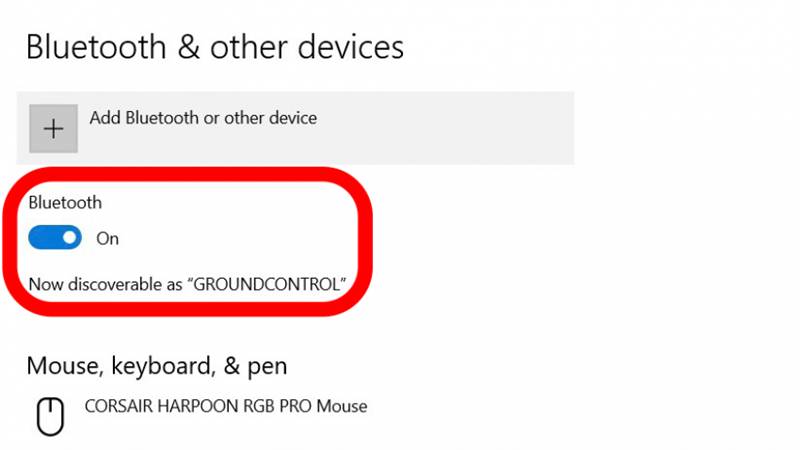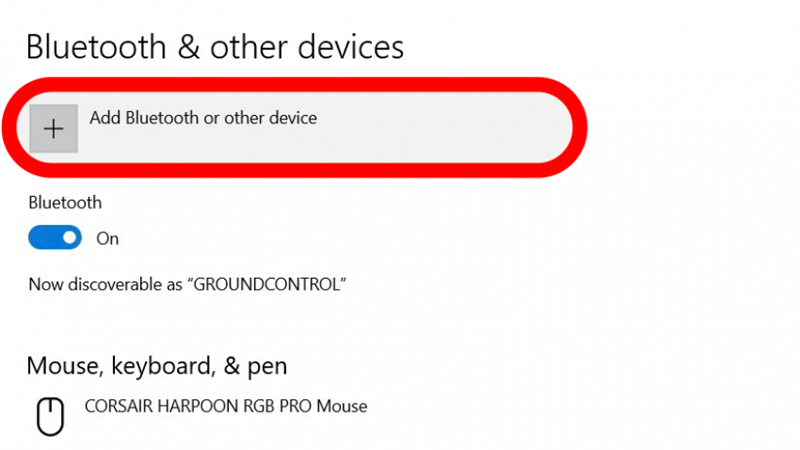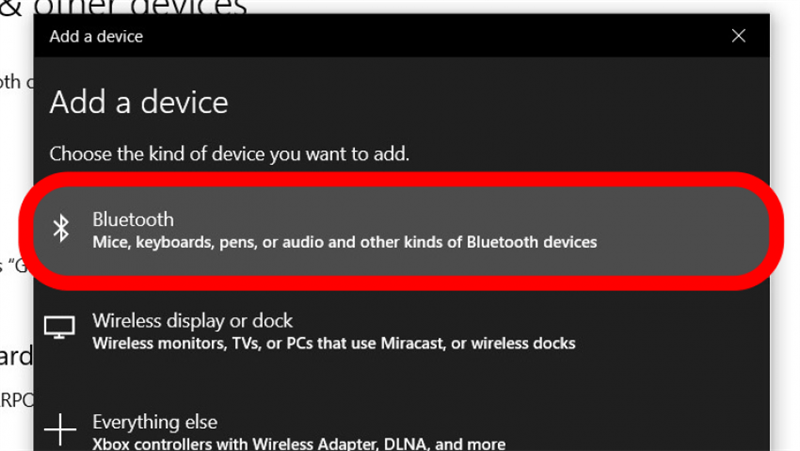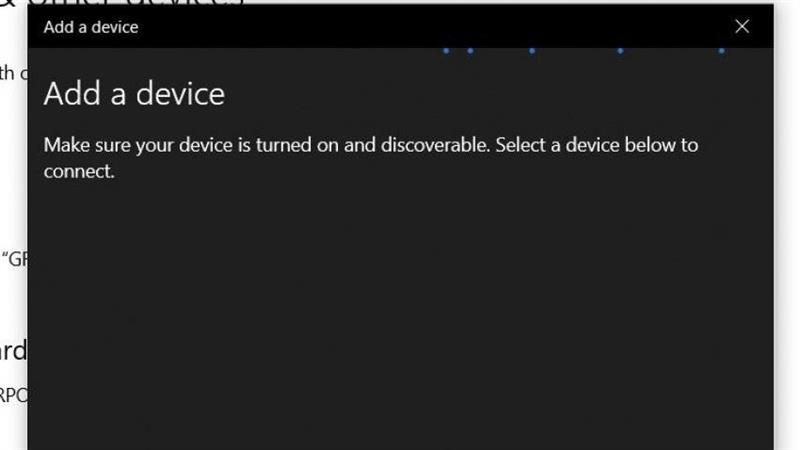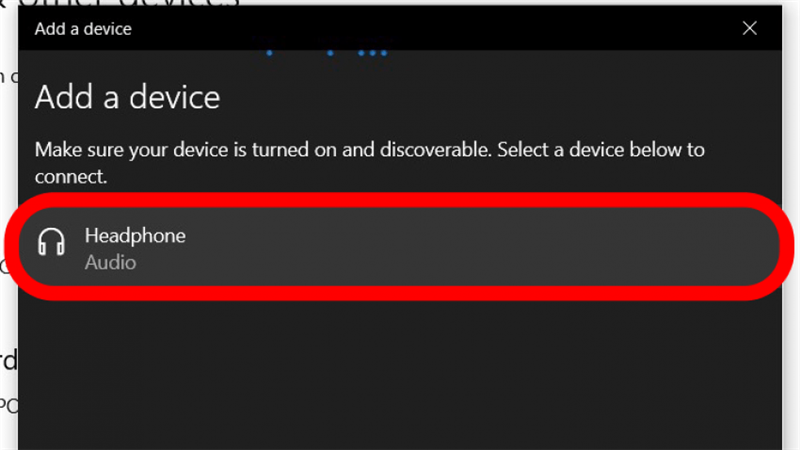Los AirPods son, sin duda, algunos de los mejores auriculares inalámbricos del mercado. Si bien funcionan mejor cuando se usan con dispositivos Apple, puede conectar AirPods a PC y muchos otros dispositivos. En este artículo, repasaremos cómo conectar sus AirPods a las computadoras que ejecutan Windows 10 y qué características funcionan.
salta a:
- Cómo conectar AirPods a las computadoras portátiles y computadoras de escritorio de Windows
- ¿Qué características de AirPods funcionan con PC?
- preguntas frecuentes
Cómo conectar AirPods a las computadoras portátiles y escritorios de Windows
El uso de su AirPods en PC es como conectar cualquier otro dispositivo habilitado para Bluetooth a su computadora. Para obtener más consejos útiles de AirPods, asegúrese de Regístrese en nuestro consejo del día Newsletter. Ahora, aquí está cómo conectar AirPods a las computadoras de Windows:
- Haga clic en el icono de Windows en la esquina inferior izquierda de su pantalla para abrir el menú Inicio.

- Haga clic en Configuración .

- Haga clic en dispositivos .

- Si la palanca no es azul, haga clic para habilitar Bluetooth.

- Haga clic en Agregar Bluetooth u otro dispositivo .

- En el menú Agregar un dispositivo , haga clic en Bluetooth .

- Su computadora comenzará a buscar dispositivos Bluetooth cercanos. Nota: Si ya ve sus AirPods enumerados en este menú, eso significa que los ha conectado a su computadora anteriormente. Debería poder seleccionarlos y comenzar a escuchar.

- Ahora, inserte ambos AirPods en la caja y deje el caso abierto.
- Mantenga presionado el botón en su estuche AirPods hasta que el LED parpadee blanco.
- En su PC, debería ver que sus AirPods aparecen en la ventana Agregar una ventana de dispositivo . El nombre puede ser diferente para ti. Para mí, simplemente apareció como «auriculares», pero cambió a AirPods Pro de Rhett después de conectarse. Haga clic en ellos para conectarse.

Sus AirPods ahora estarán conectados a su PC. Si no está seguro de cómo conectar AirPods a Mac, iPad o iPhone , también podemos ayudar con eso .
¿Qué características de AirPods funcionan con PC?
Sus AirPods se pueden usar para escuchar música, juegos, transmisión y mucho más en PC. La mayoría de sus características de AirPods permanecen intactas cuando están conectadas a Windows. Por ejemplo, con AirPods Pro y AirPods de tercera generación, aún puede usar gestos para ajustar el volumen de su computadora.
También puede usar los controles multimedia de sus AirPods, como hacer una pausa y reproducir música. En el caso del AirPods Pro, aún puede aprovechar los modos de cancelación de ruido activo y transparencia presionando y manteniendo el tallo de cualquiera de AirPod para cambiar entre modos de control de ruido.
Por supuesto, debido a que AirPods está diseñado con los dispositivos Apple en mente, hay algunas limitaciones al usarlos en su PC con Windows. No podrá usar Siri en ningún modelo AirPods. Para AirPods Pro, AirPods Max y AirPods de tercera generación, no puede usar audio espacial. Si no está seguro de qué modelo tiene, asegúrese de consultar nuestra guía en cómo identificar a AirPods .
Preguntas más frecuentes
¿Puedes conectar AirPods a Windows 11?
Sí. El proceso puede verse un poco diferente a las capturas de pantalla anteriores, pero los pasos aún deben ser los mismos.
AirPods no se conectará a PC. ¿Por qué?
Verifique que tenga Bluetooth habilitado en la configuración de su PC. Si no ve una palanca para encender y apagar Bluetooth, es posible que su computadora no sea compatible con Bluetooth.
¿Qué hacer si AirPods no entrará en modo de emparejamiento?
Asegúrese de que ambos AirPods se inserten en el caso y que tenga el caso abierto. Sus AirPods no entrarán en modo de emparejamiento si el estuche está cerrado.
AirPods conectados pero sin sonido?
Verifique que su salida de audio esté configurada en sus AirPods. Puede hacerlo fácilmente haciendo clic en el icono de altavoz pequeño en la barra de tareas y luego haciendo clic en el nombre de su dispositivo de salida de audio justo encima de la barra de volumen. Puede elegir un nuevo dispositivo de salida desde allí.
¿Puedes conectar AirPods Max a PC?
Sí. El proceso es principalmente el mismo que los pasos descritos anteriormente, excepto que en lugar de presionar el botón en el estuche AirPods, deberá presionar y presionar el botón de control de ruido en el AirPods Max.